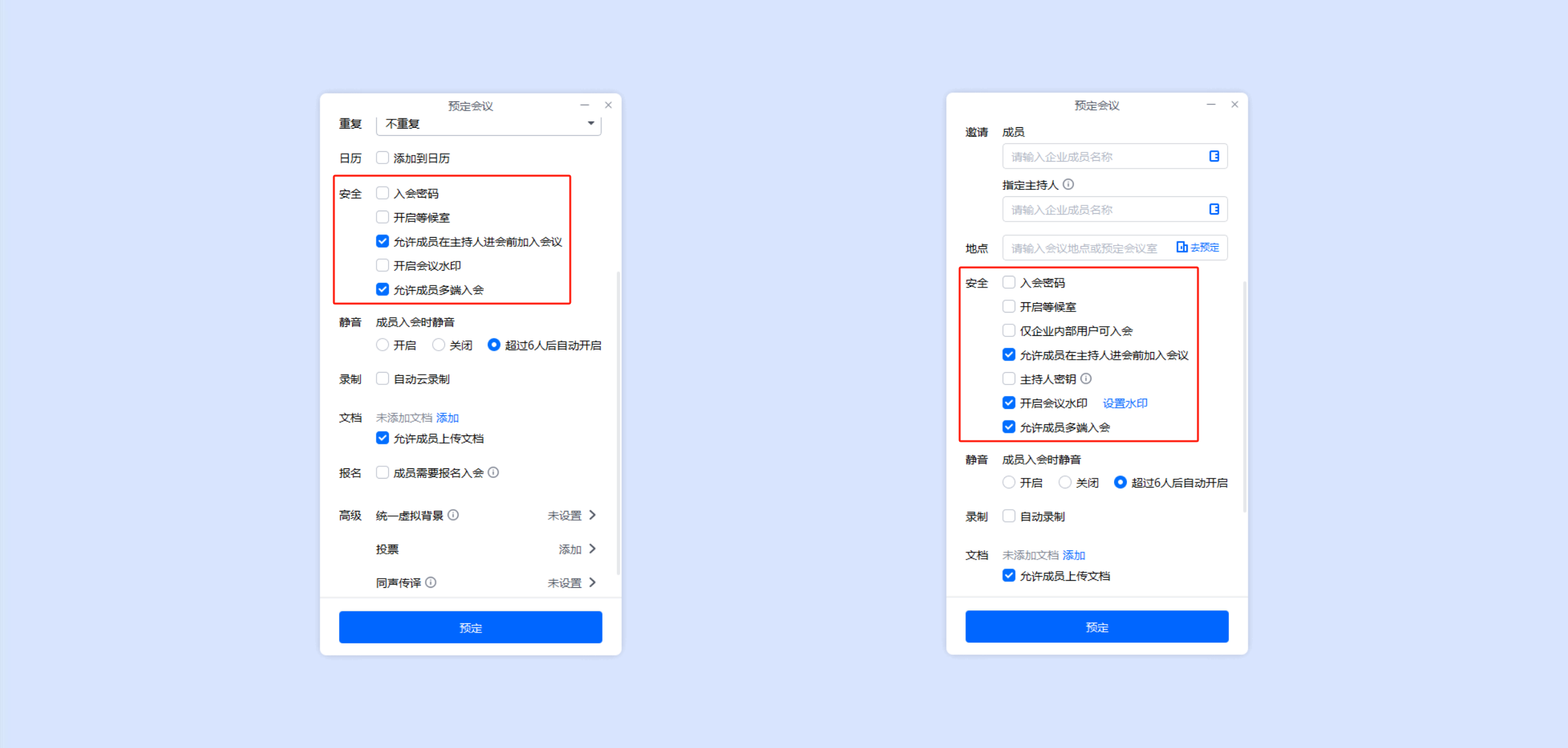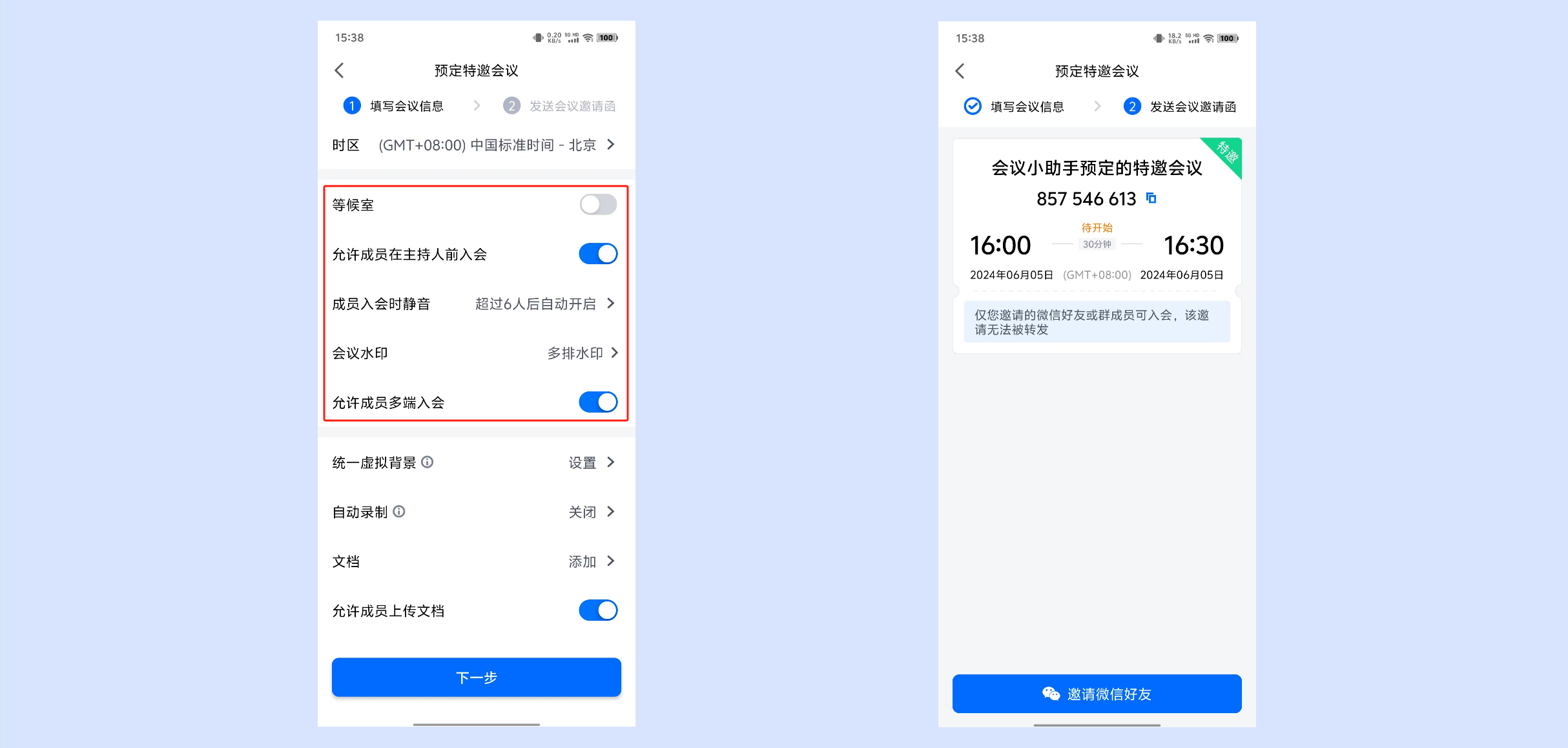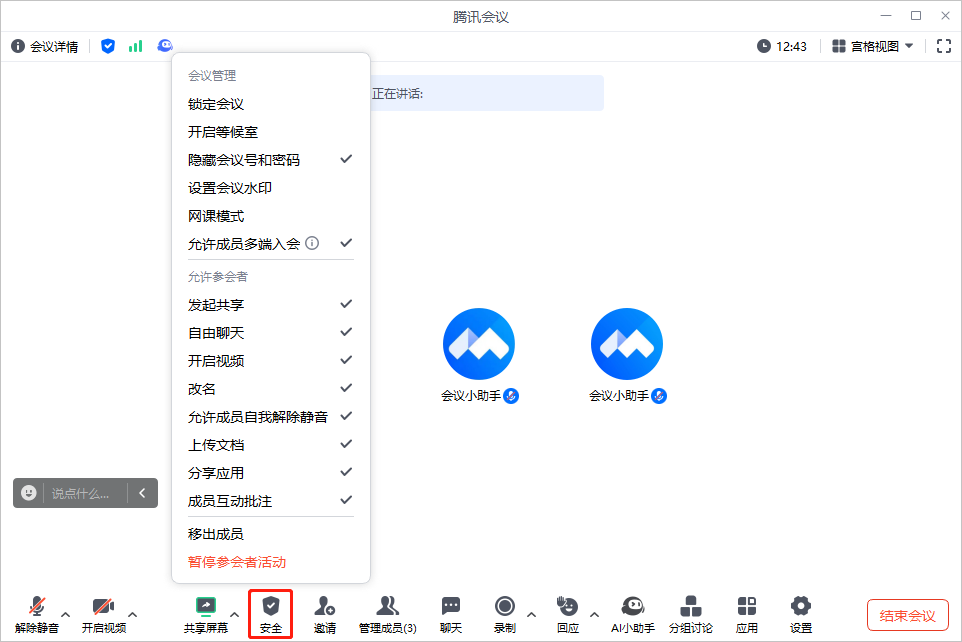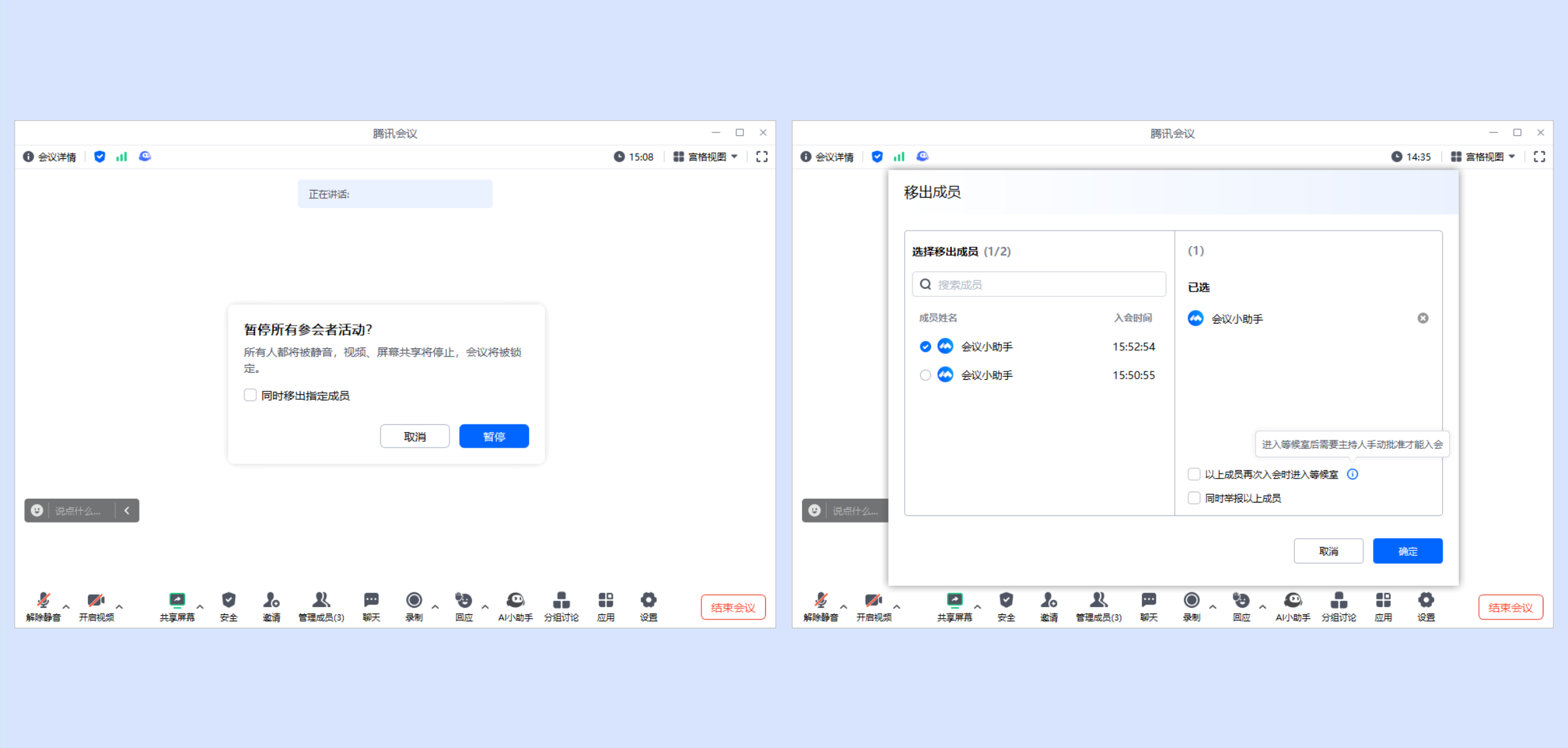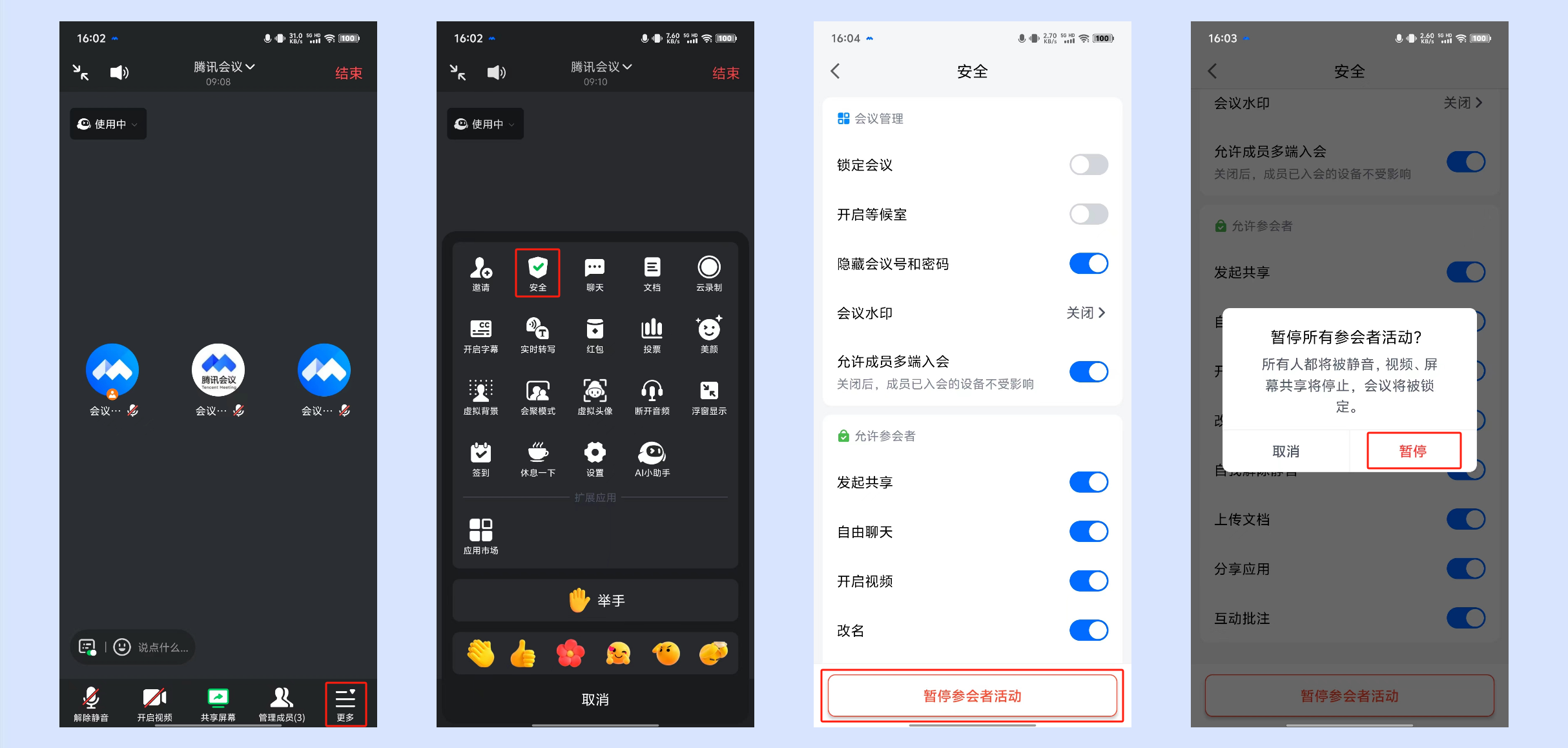会议安全管控使用指南 |
您所在的位置:网站首页 › 腾讯会议进入会议黑屏 › 会议安全管控使用指南 |
会议安全管控使用指南
|
会议安全管控一、功能介绍 可在会前会中进行相关安全设置,保护您的会议安全。 二、使用条件1.版本要求①1.5.5版本及以上。 ②Windows/macOS:3.11版本及以上支持暂停参会者活动。 ③Android/iOS:3.14版本及以上支持暂停参会者活动。 ④免费版、会员版、商业版、企业版用户。 2.系统要求①Windows/macOS/iOS/Android。 三、会前如何确保会议安全1.预定会议1)Windows/macOS①免费版、会员版用户预定会议,可在预定页面“安全”中通过设置入会密码、开启等候室、允许成员在主持人进会前加入会议、开启会议水印、允许成员多端入会来限制参会者入会及保护会议内容。 ②商业版、企业版用户预定会议还可以通过设置仅企业内部用户可入会、主持人密钥来限制参会者入会及保护会议内容。 入会密码:开启后,即可通过设置密码来限制成员的加入,成员需要输入密码才可进入会议。 开启等候室:勾选后,即可帮助您筛选参会者入会。 允许成员在主持人进会前加入会议:若不勾选,即成员仅可在主持人进会后加入会议。 开启会议水印:勾选后,即所有成员观看会议内容时,将看到水印嵌入会议画面中来保护您的会议内容。 允许成员多端入会:勾选后,成员即可在其他设备上加入此会议。 仅企业内部用户可入会(仅商业版和企业版支持):勾选后,则非企业内部用户不可入会。 主持人密钥:勾选后,即可设置密钥;输入密钥的成员,可成为主持人,会议创建者可收回主持人。 ①免费版、会员版用户预定会议,可在预定页面中通过设置等候室、入会密码、允许成员在主持人前入会、会议水印、允许成员多端入会来限制参会者入会及保护会议内容。 ②商业版、企业版用户预定会议还可以通过设置入会范围、主持人密钥来限制参会者入会及保护会议内容。 等候室:勾选后,即可帮助您筛选参会者入会。 入会密码:开启后,即可通过设置密码来限制成员的加入,成员需要输入密码才可进入会议。 允许成员在主持人前入会:若不勾选,即成员仅可在主持人进会后加入会议。 会议水印:勾选后,即所有成员观看会议内容时,将看到水印嵌入会议画面中来保护您的会议内容。 允许成员多端入会:勾选后,成员即可在其他设备上加入此会议。 入会范围(仅商业版和企业版支持):勾选仅企业内部成员可入会后,则非企业内部用户不可入会。 主持人密钥:勾选后,即可设置密钥;输入密钥的成员,可成为主持人,会议创建者可收回主持人。 ①预定特邀会议,仅您邀请的微信好友或群成员可入会议,且该邀请无法被转发。 ②还可在预定页面中通过设置开启等候室、允许成员在主持人进会前加入会议、开启会议水印、允许成员多端入会来限制参会者入会及保护会议内容。 ①预定特邀会议,仅您邀请的微信好友或群成员可入会议,且该邀请无法被转发。 ②还可在预定页面中通过设置等候室、允许成员在主持人前入会、会议水印、允许成员多端入会来限制参会者入会及保护会议内容。 ①会议中,主持人/联席主持人可在底部工具栏【安全】中对会议和成员权限进行快捷管理。 锁定会议:勾选后,即可限制会外人员加入正在进行的会议。 开启等候室:勾选后,即可帮助您筛选参会者入会。 隐藏会议和密码:勾选后,即可隐藏标题栏中的会议号和会议密码,如需查看,可以将鼠标放在左上角会议信息图标上即可。 设置会议水印:勾选后,则所有成员观看会议内容时,将看到水印嵌入会议画面中来保护您的会议内容。 网课模式:勾选后,会议和成员相关权限将启用安全设置。 允许成员多端入会:勾选后,成员即可在其他设备上加入此会议。 发起共享:勾选后,即所有参会者均可发起共享。 自由聊天:勾选后,即所有参会者均可自由聊天。 开启视频:勾选后,即所有参会者均可开启视频。 改名:勾选后,即所有参会者均可修改自己的会中昵称。 允许成员自我解除静音:勾选后,即所有参会者均可自行解除静音发言。 上传文档:勾选后,即所有参会者均上传文档。 分享应用:勾选后,即所有参会者均可分享拓展应用给会中成员。 成员互动批注:勾选后,即所有参会者均可观看共享屏幕时进行互动批注。 ②3.11及以上版本,支持主持人/联席主持人一键暂停参会者活动,控制会议成员音视频、屏幕共享、批注、聊天等权限,快速控场确保会议秩序。 点击【暂停参会者活动】->【暂停】,即可一键关闭所有参会者权限,并同时锁定会议、开启等后室和会议水印。 ③3.14及以上版本,支持主持人/联席主持人批量移出成员并向腾讯会议举报其成员。 点击【移出成员】->选择需要被移出的成员->点击【确定】,即可批量移出成员。 勾选以上成员再次入会时可进入等候室,则被移出会议的成员再次入会时直接进入等候室,需主持人手动批准后才可入会。 勾选同时举报以上成员,即可在移出成员的同时向腾讯会议举报其成员。 一键暂停参会者活动同时支持批量移出对应成员并向腾讯会议举报。 注:单次最多支持选中20位成员,举报原因为选填项。 ①会议中,主持人/联席主持人可在底部工具栏【更多】->【安全】中对会议和成员权限进行快捷管理。 锁定会议:勾选后,即可限制会外人员加入正在进行的会议。 开启等候室:勾选后,即可帮助您筛选参会者入会。 隐藏会议和密码:勾选后,即可隐藏标题栏中的会议号和会议密码。 会议水印:勾选后,则所有成员观看会议内容时,将看到水印嵌入会议画面中来保护您的会议内容。 允许成员多端入会:勾选后,成员即可在其他设备上加入此会议。 发起共享:勾选后,即所有参会者均可发起共享。 自由聊天:勾选后,即所有参会者均可自由聊天。 开启视频:勾选后,即所有参会者均可开启视频。 改名:勾选后,即所有参会者均可修改自己的会中昵称。 自我解除静音:勾选后,即所有参会者均可自行解除静音发言。 上传文档:勾选后,即所有参会者均上传文档。 分享应用:勾选后,即所有参会者均可分享拓展应用给会中成员。 互动批注:勾选后,即所有参会者均可观看共享屏幕时进行互动批注。 ②3.14及以上版本,支持主持人/联席主持人一键暂停参会者活动,控制会议成员音视频、屏幕共享、批注、聊天等权限,快速控场确保会议秩序。 点击【暂停参会者活动】->【暂停】,即可一键关闭所有参会者权限,并同时锁定会议、开启等候室和会议水印。 ①移动端暂不支持批量移出成员,敬请期待后续更新。 |
【本文地址】
今日新闻 |
推荐新闻 |